Come diventare un Mob su Minecraft
Il mondo di Minecraft, l’iconico videogioco sandbox di Mojang, è composto da miriadi di personaggi. Tra questi, ce ne sono ovviamente alcuni che potrebbero sembrare delle “comparse” all’utente, in quanto la loro presenza è “scontata” all’interno del mondo di gioco. Tuttavia, non sono in pochi coloro che si chiedono com’è mettersi nei panni di questi personaggi, in modo da vedere il gioco da un’altra prospettiva.
In questo periodo, ti stai facendo anche tu una domanda del genere. Più in particolare, ti stai chiedendo come diventare un Mob su Minecraft e vorresti sapere se posso darti una mano in tal senso. Non preoccuparti: sei arrivato nel posto giusto. Infatti, in questo tutorial entrerò nel dettaglio della questione e ti illustrerò tutte le procedure disponibili, in tal senso, nel titolo di Mojang.
Non devi preoccuparti della piattaforma da cui sei solito giocare, dato che prenderò in considerazione sia la versione Java per PC che quella Bedrock per Windows 10, dispositivi mobili e console. Che ne dici allora? Sei pronto per giocare nei panni dei personaggi che hai sempre visto girovagare per il mondo di gioco ma che non hai mai “impersonato”? Sì? Perfetto: trovi tutto spiegato qui sotto. Buona lettura e buon divertimento!
Indice
Informazioni preliminari
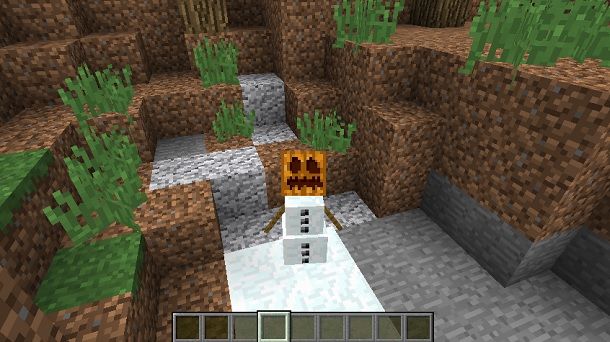
Prima di scendere nel dettaglio della procedura su come diventare un Mob su Minecraft, ritengo possa interessarti saperne di più in merito a questa possibilità.
Ebbene, i Mob non sono altro che i personaggi presenti all’interno del titolo di Mojang con cui il giocatore non può interagire, se non sconfiggendoli. In parole povere, in genere con il termine “Mob” non si fa riferimento agli NPC (i classici personaggi non giocanti), bensì a nemici e animali controllati dall’intelligenza artificiale che si trovano in giro per la mappa. Per intenderci: sono Mob personaggi come i Creeper e animali come i cavalli.
Come facilmente intuibile, la versione base di Minecraft non consente di prendere il controllo di nemici e animali, dato che questo andrebbe a “rompere” l’avventura. Pensa alla modalità Sopravvivenza: diventare il nemico o un animale ti consentirebbe potenzialmente di sopravvivere per sempre, in quanto nessuno ti attaccherà.
In ogni caso, visto che il titolo di Mojang è ampiamente personalizzabile, esistono varie possibilità per raggiungere questo scopo, con o senza mod (cioè modifiche ai file di gioco create dalla community).
Il metodo che non prevede l’uso di mod è valido sia per la versione Java di Minecraft per PC sia per quella Bedrock, disponibile per Windows 10, dispositivi mobili e console, mentre nel caso della procedura con mod è necessario disporre dell’edizione Java per PC del gioco.
Insomma, sono sicuro che proseguendo con la lettura del tutorial riuscirai a trovare ciò che fa al caso tuo e a giocare nei panni del tuo Mob preferito, che si tratti di una volpe o dell’iconico Ender Dragon (d’altronde, chi non ha mai voluto “impersonarlo”?).
Come diventare un Mob in Minecraft
Dopo averti illustrato la situazione generale, direi che è giunta l’ora di passare all’azione e di vedere effettivamente come giocare come Mob in Minecraft. Di seguito puoi trovare tutte le indicazioni del caso, sia senza mod che con una mod attiva.
Come diventare un Mob su Minecraft senza mod
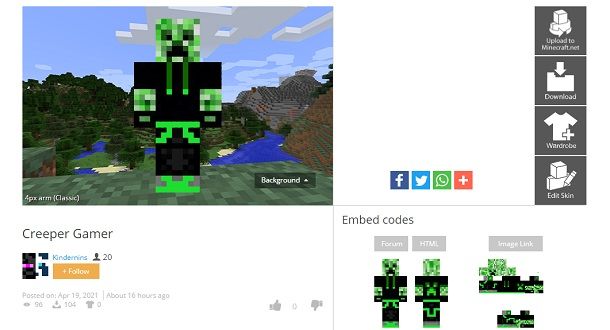
Se non vuoi utilizzare mod, il metodo più semplice per far diventare il tuo personaggio un Mob è quello di sfruttare la possibilità di cambiare skin.
In parole povere, sia la versione Java per PC di Minecraft che quella Bedrock per Windows 10, dispositivi mobili e console consentono di modificare il costume del proprio personaggio. Quest’azione non cambia il gameplay, ma se vuoi semplicemente avere il look di un Mob, si tratta di un’opzione interessante.
Partendo dalla versione Java per PC, se vuoi avere la skin, ad esempio, di un Creeper, ti basta collegarti al sito Web Minecraft Skins, digitare “creeper” nella barra di ricerca presente in alto, selezionare il costume che ritieni più valido (sono creati dalla community) e premere sul pulsante Download presente sulla destra. In alcuni casi potrebbe esserti richiesto di saltare della pubblicità, premendo fuori dal riquadro del “pop-up” (e non su eventuali tasti con scritte del tipo “Chiudi”).
Così facendo, otterrai il file PNG della skin. Per applicare quest’ultima, ti basta avviare il Minecraft Launcher, fare clic sulla scheda Skin, presente in alto, premere sul pulsante Nuova skin, dare un nome al costume, scegliere il modello del giocare (se Classico o Snello), premere sul tasto Sfoglia e selezionare il file appena ottenuto.
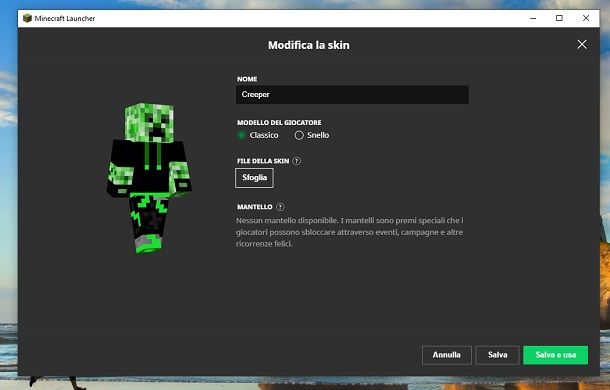
Non ti resta, poi, che premere sul tasto Salva e usa per applicare la skin. Nel caso alcune parti del corpo del personaggio siano nere, ti consiglio di scegliere un altro costume, in quanto purtroppo alcuni utenti cercano di ricreare le dimensioni dei Mob, che a volte sono più contenute rispetto a quelle del giocatore, ma Minecraft copre in automatico le zone mancanti, vanificando la trasparenza del PNG.
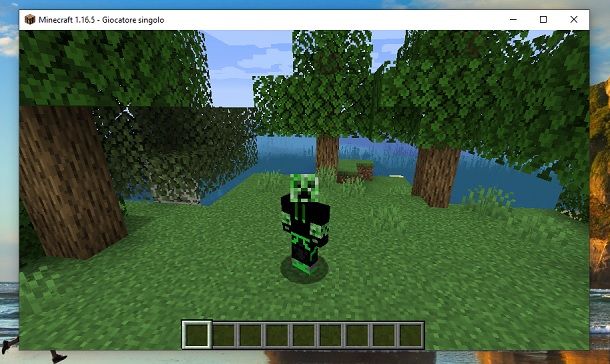
Per il resto, ti ricordo che, una volta entrato in una qualsiasi partita, ti basta premere il pulsante F5 della tastiera per attivare la modalità in terza persona (due pressioni per vedere la faccia) e dare un’occhiata completa alla skin che hai applicato.
Per quel che riguarda, invece, la versione Bedrock del gioco, la procedura è un po’ diversa. Infatti, in questo caso, per motivi di sicurezza, sconsiglio l’utilizzo di file esterni. In parole povere, ti invito a utilizzare solamente il negozio digitale ufficiale presente all’interno del gioco.
Per accedere a quest’ultimo, ti basta aprire Minecraft e premere sul pulsante Marketplace. All’interno di quest’ultimo sono disponibili tantissime skin, quindi non ti resta che cercare quella adatta al tuo scopo.
Se vuoi qualcosa di gratuito, ciò che si avvicina di più al tuo obiettivo è probabilmente la mod Blockheads. Quest’ultima aggiunge infatti delle skin che presentano delle teste relative ai mob, più precisamente ai Creeper.
Per installare questo contenuto, una volta raggiunta la giusta pagina, ti basta premere sul pulsante Gratis e in seguito su quello Equipaggia la skin. Dopodiché, torna al menu principale del gioco, premi sul tasto Profilo, quindi su quello MODIFICA PERSONAGGIO, seleziona la scheda Skin classiche e premi sull’opzione Di proprietà.
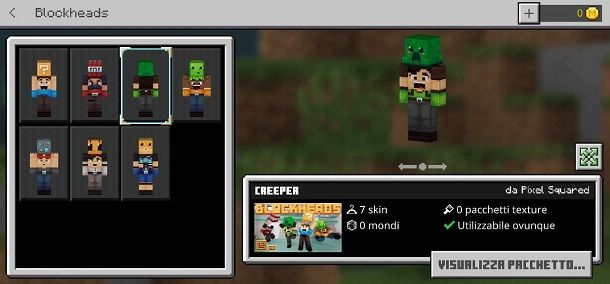
A questo punto, troverai tutte le skin aggiunte dalla mod Blockheads. Non ti resta che premere sul riquadro del costume del Creeper e il gioco è fatto. Dopodiché, entrando in una qualsiasi partita, vedrai che il tuo personaggio avrà un look simile a quello di un Mob.
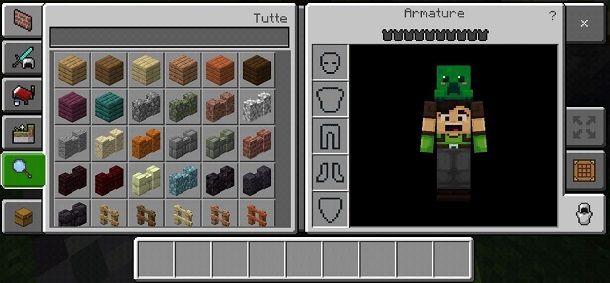
Per il resto, ovviamente lo store interno al gioco offre molte altre possibilità in tal senso, sia a pagamento che gratuite. Ad esempio, a 1,29 euro c’è la mod Stile di creature, che potrebbe interessarti particolarmente. Non ti resta, dunque, che effettuare tutte le ricerche del caso e comprendere quale mod ti piace di più.
Per maggiori dettagli sulle procedure presenti in questo capitolo, puoi fare riferimento alla mia guida su come cambiare skin su Minecraft, in cui sono sceso ulteriormente nel dettaglio della questione.
Per completezza d’informazione, devi inoltre sapere che, nel corso degli anni, la community è riuscita a trovare anche un altro modo per far diventare un Mob il proprio personaggio senza utilizzare mod.
Questo metodo consiste nell’utilizzare l’oggetto Blocco comandi, combinando svariati “trucchi” per riuscire a rendere invisibile il giocatore, teletrasportare un Mob nella posizione giusta e prenderne il controllo.
Mi sembrava giusto informarti in merito a questa possibilità, ma c’è da dire che spesso la procedura risulta intricata e non sempre funziona, anche in base alla versione di Minecraft utilizzata. Insomma, potresti perdere tempo utilizzando quel metodo e probabilmente non ne varrà la pena, ma perlomeno ora conosci anche questo “trucco” scovato dalla community.
Come diventare un Mob su Minecraft con mod
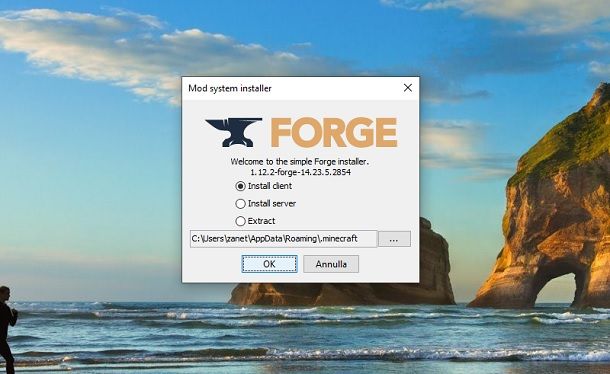
Come dici? Disponi della versione Java per PC di Minecraft e vorresti controllare effettivamente dei Mob? Nessun problema: si può fare tranquillamente tramite la mod Changeling, compatibile con le versioni 1.12.2 e 1.10.2 del gioco.
Prima di procedere, ti ricordo che per utilizzare questi contenuti creati dagli appassionati è necessario disporre del profilo Forge. Quest’ultimo si può scaricare collegandosi all’apposito sito Web, scegliendo la giusta versione di Minecraft dalla lista presente a sinistra e facendo clic sul pulsante Installer.
Dopodiché, potrebbe esserti richiesto di fare clic sul tasto SKIP, solitamente presente in alto a destra, nonché sul tasto Conserva, per ottenere il file forge-[versione].jar. Una volta avviato quest’ultimo, non ti resta che spuntare la casella Install Client e fare clic sul tasto OK, per terminare la procedura.
Se hai dubbi, puoi fare riferimento al mio tutorial su come installare Forge. Se invece non soddisfi i requisiti necessari all’utilizzo della mod, ti consiglio di dare un’occhiata alla guida su come cambiare versione di Minecraft.
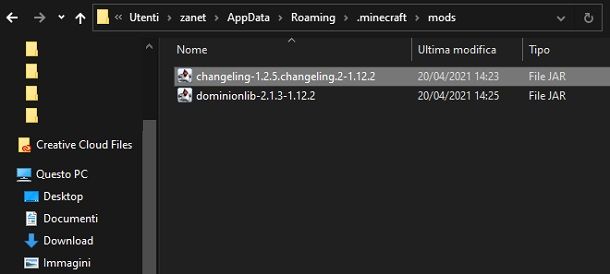
A questo punto, collegati alla pagina di CurseForge dedicata alla mod Changeling e fai clic sul pulsante Scarica, presente sulla destra, a fianco della versione del gioco corretta. Così facendo, otterrai il file changeling-[versione].jar.
Per far funzionare la mod, è necessario installare anche il tool DominionLib. Puoi scaricare quest’ultimo dall’apposita pagina di CurseForge, sempre premendo sul pulsante Scarica. Così facendo, otterrai il file dominionlib-[versione].jar.
Adesso, sposta/copia i 2 file JAR nella cartella delle mod di Minecraft. Ti ricordo che su Windows il percorso da seguire solitamente è C:\Users\[nome utente]\AppData\Roaming\.minecraft\mods, mentre su macOS bisogna raggiungere ~/Library/Application Support/minecraft/mods. In ogni caso, per quel che riguarda il percorso relativo a Windows, potresti dover seguire la mia guida su come visualizzare le cartelle nascoste per raggiungere il tuo obiettivo.
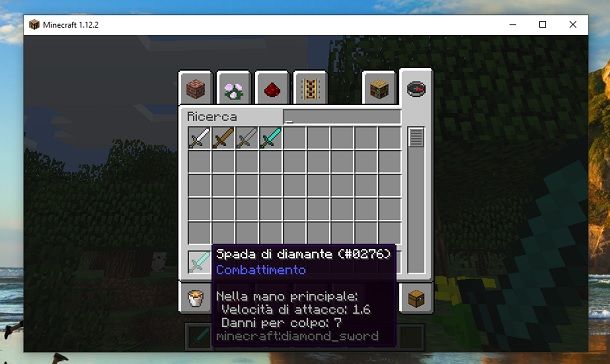
Successivamente, apri il Minecraft Launcher, premi sul riquadro del profilo (presente in basso a sinistra) e seleziona la versione di Forge corretta, facendo poi clic sul tasto GIOCA. Una volta entrato in partita in modalità Creativa, non ti resta che premere il pulsante E della tastiera, selezionare una Spada di diamante e spostarla nell’inventario rapido.
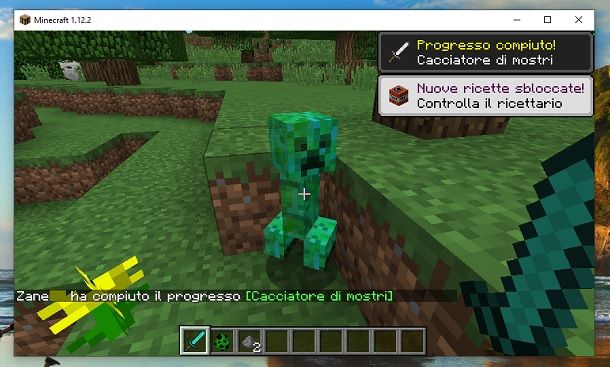
A questo punto, puoi utilizzare, ad esempio, un Uovo di Creeper per generare un Mob di questo tipo e sconfiggerlo in men che non si dica con la spada. Vedrai che lascerà sul terreno la sua skin: ti basterà passarci sopra per ottenerla. Puoi ovviamente fare questo con qualsiasi Mob.
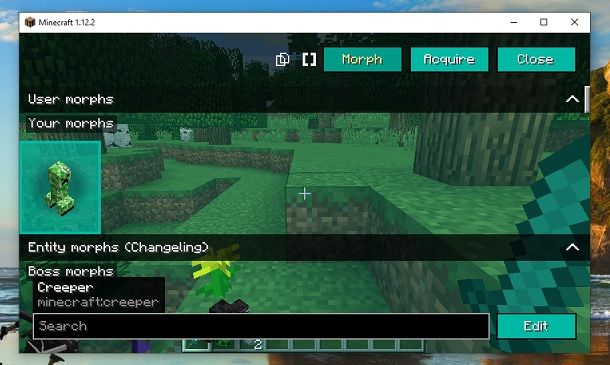
Adesso, premi il pulsante B della tastiera, in modo da dare un’occhiata alle skin che hai raccolto, fai clic sul riquadro del Mob che vuoi impersonare e premi sul tasto Morph, presente in alto a destra.
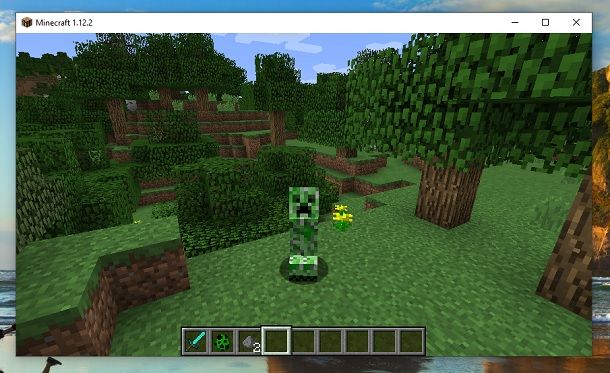
In questo modo, diventerai effettivamente il Mob che hai sconfitto e potrai giocare nei suoi panni. Ti ricordo che basta premere il pulsante F5 della tastiera per attivare la visuale in terza persona. Per il resto, oltre a questa possibilità, premendo il tasto B e scorrendo verso il basso, vedrai che sono disponibili molte altre skin.
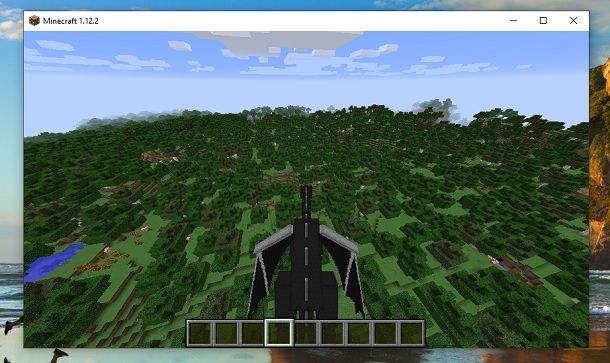
Tra i primi costumi disponibili c’è ovviamente anche l’Enderdrago, che ti consiglio caldamente di provare. Ti basta semplicemente selezionare l’apposito costume e premere sul tasto Morph. Nel caso il gioco ti avverta che non c’è abbastanza spazio per trasformarsi, ti consiglio di premere due volte la barra spaziatrice, in modo da far volare il tuo personaggio, e spostarti in una zona vuota.
Perfetto, adesso conosci tutto ciò che riguarda il far diventare il proprio personaggio un Mob all’interno di Minecraft, compresa la possibilità di volare sopra alla mappa nei panni dell’Ender Dragon.
Come fare un Mob su Minecraft
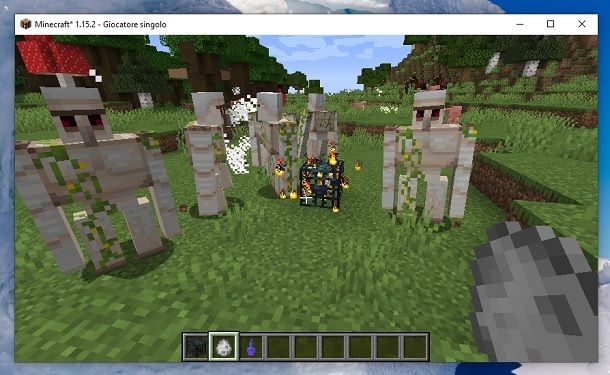
Come dici? Vorresti creare un determinato Mob all’interno del mondo di gioco, ma senza “impersonarlo” (magari per affrontarlo)? Nessun problema, ti spiego subito cosa puoi fare!
In questo caso, alcuni utenti hanno deciso di costruire una determinata struttura, chiamata Mob Spawner, pensata per cercare di far generare i nemici al suo interno. Così facendo, è possibile poi affrontarli oppure trovare un metodo per farli cadere dall’alto, in modo da ottenere il loro drop (gli oggetti “ricompensa”).
Per il resto, se non hai invece problemi a “barare”, ti basta semplicemente entrare in modalità Creativa, accedere all’inventario (premendo, ad esempio, pulsante E su PC) e utilizzare le uova relative ai Mob, per crearli.
In alternativa, in una partita con comandi attivi, puoi sfruttare questi ultimi. Per farti un esempio concreto, nell’edizione Java di Minecraft basta premere il pulsante T della tastiera, digitare il comando /summon [nome Mob] (ad esempio, /summon minecraft:ender_dragon) e premere Invio.
Per il resto, se disponi della versione Java per PC del gioco, ti consiglio di consultare la mia guida su come creare un Mob Spawner su Minecraft, in cui sono entrato nel dettaglio anche di altre possibilità. In particolare, ho illustrato concretamente come utilizzare una mod per far generare rapidamente un determinato Mob.
In ogni caso, visto che sei solito giocare al titolo di Mojang, mi sento di consigliarti di consultare la pagina del mio sito dedicata a Minecraft. Infatti, in quest’ultima puoi trovare molti altri tutorial che potrebbero fare al caso tuo.

Autore
Salvatore Aranzulla
Salvatore Aranzulla è il blogger e divulgatore informatico più letto in Italia. Noto per aver scoperto delle vulnerabilità nei siti di Google e Microsoft. Collabora con riviste di informatica e cura la rubrica tecnologica del quotidiano Il Messaggero. È il fondatore di Aranzulla.it, uno dei trenta siti più visitati d'Italia, nel quale risponde con semplicità a migliaia di dubbi di tipo informatico. Ha pubblicato per Mondadori e Mondadori Informatica.






